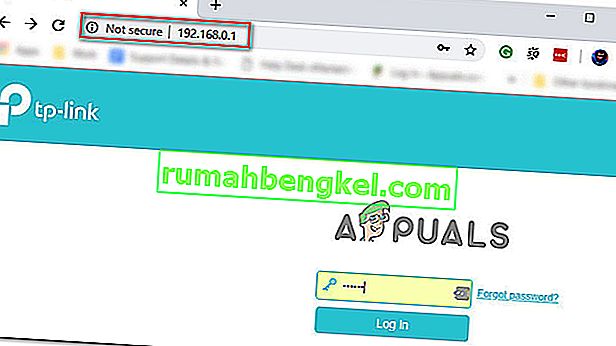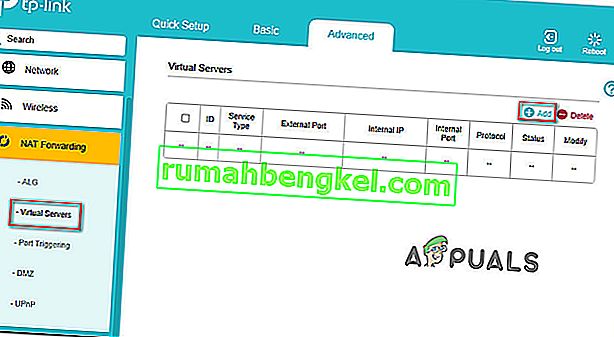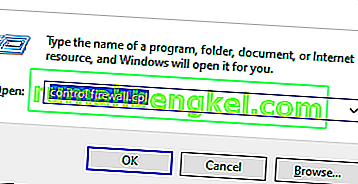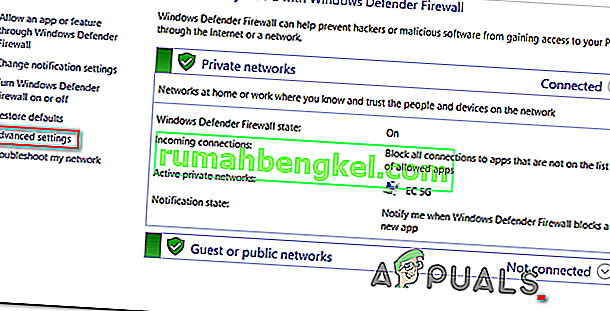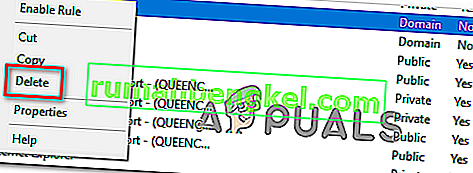Деякі користувачі Read Dead Online повідомляють, що вони регулярно отримують код помилки 0x20010006 після їх відключення від ігрового сервера. Деякі постраждалі користувачі повідомляють, що проблема виникає кожного разу, коли вони намагаються вийти в Інтернет, тоді як інші кажуть, що проблема виникає через випадкові інтервали.

- Проблеми з сервером Rockstar - майте на увазі, що ця проблема цілком може бути спричинена проблемою сервера, яка не піддається контролю кінцевого користувача. Перш ніж розгортати будь-яке з наведених нижче виправлень, спершу слід перевірити сторінку стану Rockstar, щоб дізнатись, чи є в грі проблеми із сервером, які сприяють вашій проблемі з від’єднанням.
- Ексклюзивний глюк Steam - Кілька користувачів, які запускали гру через пару, виявили, що якщо вони спробують запустити онлайн-компонент із меню паузи в режимі Story, вони більше не отримуватимуть таку ж помилку відключення. Результати будуть різними, але все ж варто спробувати.
- Невідповідність маршрутизатора - як виявляється, ця конкретна проблема також може бути спричинена деяким типом невідповідності маршрутизатора (найчастіше це полегшується DNS та IP-адресою, призначеною пристрою). У цьому випадку спробуйте перезавантажити або скинути налаштування маршрутизатора і перевірити, чи не закінчиться це вирішенням проблеми.
- UPnP вимкнено - в наш час більшість маршрутизаторів постачаються з універсальним підключенням і відтворенням, увімкненим за замовчуванням. Але у старих моделях (або якщо ви вимкнули цю функцію вручну), ви можете побачити цей код помилки через те, що порти, які вимагає гра, не пересилаються автоматично. У цьому випадку ви можете вирішити проблему, отримавши доступ до налаштувань маршрутизатора та увімкнувши UPnP.
- Порти, що використовуються Red Dead Online, не пересилаються - Якщо ваш маршрутизатор не підтримує UPnP, вам доведеться виконати деякі ручні роботи та переслати кожен порт, який використовується в цій грі, щоб переконатися, що у вас не виникає проблем із підключенням. Це потрібно буде зробити в меню налаштувань маршрутизатора.
- Невідповідний призначений DNS - ще один досить популярний сценарій, який може спричинити цю проблему, - це невідповідність способу призначення DNS за замовчуванням. Деякі користувачі, які стикалися з тією ж проблемою, підтвердили, що проблему було вирішено після переходу на DNS-адреси, надані Google.
- Інструмент Solo Lobby заблокований брандмауером Windows - Якщо ви є частиною спільноти моддінгів і використовуєте інструмент Solo Lobby, майте на увазі, що вам потрібно буде додати додаток до білого списку з налаштувань брандмауера Windows, щоб уникнути помилки 0x20010006 .
Перевірка проблем із сервером
Перш ніж випробувати будь-яке з наведених нижче виправлень, спершу переконайтеся, що проблема не виникає через проблему, яка не залежить від вас.
Це поважна проблема, особливо якщо ви взагалі не можете приєднатися до онлайн-гри (помилка з’являється, як тільки ви намагаєтесь вийти в Інтернет).
Якщо цей сценарій застосовний, спершу слід перевірити, чи зараз сервери Rockstar не спрацьовують на платформі, де ви намагаєтесь зіграти у гру.
На щастя, є одна офіційна сторінка статусу служби, яку ви можете перевірити, чи немає проблем із сервером у Red Dead Online . Перейдіть до нього за цим посиланням ( тут ) і подивіться, чи зараз це стосується будь-яких служб, пов’язаних із Red Dead Online (забарвленими в жовтий або червоний).

Примітка. Якщо ви виявите, що сервер Red Dead Online, пов’язаний із обраною платформою, зазнає проблем, жодне з наведених нижче можливих виправлень не вплине. Єдине, що ви можете зробити зараз, це чекати, поки інженери Rockstar вирішать проблему.
Якщо під час розслідування з’ясується, що на серверах Rockstar немає основних проблем, швидше за все, одне з потенційних виправлень нижче може дозволити вам вирішити цю проблему.
Підключіться до Інтернету через Story Story
Як виявляється, є одне обхідне рішення, через яке багато гравців, які стикаються з помилкою 0x20010006, успішно використовували це запуск багатокористувацького режиму безпосередньо з меню Story (з головного меню гри).
Ви можете зробити це легко, призупинивши гру та отримавши доступ до меню Інтернет із лівого розділу екрана.

Кілька постраждалих користувачів, які не змогли приєднатися до онлайн-гри, звичайно підтвердили, що такий підхід нарешті дозволив їм грати лише в Red Dead.
Спробуйте і перевірте, чи дозволяє це обійти помилку 0x20010006. Якщо ви все одно побачите той самий код помилки, перейдіть до наступного потенційного виправлення нижче.
Перезапуск або скидання маршрутизатора
Оскільки це підтвердили кілька постраждалих користувачів, цій проблемі може сприяти також невідповідність, пов’язана з тим, як DNS та IP отримуються для пристрою, на якому ви намагаєтесь грати в гру.
Більшість постраждалих користувачів, які мали справу з цією проблемою, повідомили, що проблему було усунуто після перезавантаження маршрутизатора або після скидання.
Якщо ви вважаєте, що цей сценарій може бути застосовним, вам слід почати з простого перезавантаження. Ця операція оновить IP та DNS, які використовуються пристроєм, який ви використовуєте для гри в Red Dead Online, не перевизначаючи будь-які власні налаштування, встановлені раніше.
Щоб виконати просте скидання маршрутизатора, просто вимкніть маршрутизатор, відключіть його від розетки та зачекайте принаймні 30 секунд, щоб переконатися, що конденсатори живлення повністю розряджені.
Після перезапуску маршрутизатора спробуйте підключитися до онлайн-гри ще раз і перевірте, чи проблема вирішена зараз.

Якщо це не спрацює, перейдіть до скидання маршрутизатора, натиснувши та утримуючи виділену кнопку на тильній стороні принаймні 10 секунд або поки не побачите, як одночасно блимають передні світлодіоди.
Примітка: Майте на увазі, що ця операція може скинути деякі власні налаштування, які ви встановили раніше (це може включати облікові дані для входу в користувальницький маршрутизатор або перенаправлені порти.
Якщо ви спробували скинути налаштування маршрутизатора, але ви все ще отримуєте випадкові відключення в Red Dead Online з тим самим кодом помилки (0x20010006), перейдіть до наступного потенційного виправлення нижче.
Використання VPN для фільтрації з’єднання (лише для ПК)
Якщо ви зіткнулися з проблемою на ПК, вам слід також розглянути можливість фільтрації з'єднання через VPN та перевірити, чи гра стає стабільнішою.
Це може здатися дивним виправленням, але багато постраждалих користувачів повідомили, що їх проблеми з підключенням майже зникли після того, як вони вдалися до використання клієнта VPN. Здається, це свідчить про те, що помилка 0x20010006 якимось чином сприяє деяким провайдерам (Інтернет-провайдерам) .
Якщо ви вважаєте, що цей сценарій застосовний, спробуйте встановити VPN-клієнт і перевірте, чи не вирішує це проблему з підключенням Red Dead Online.
Спершу спробуйте безкоштовний VPN-клієнт, оскільки ви точно не знаєте, чи буде це виправлення ефективним. Ось деякі служби VPN, які включають безкоштовний тарифний план або безкоштовні пробні версії:
- Кіберхост
- NordVPN
Якщо ви вже спробували використовувати VPN, або це не змінило ситуацію, або ви не стикаєтесь з проблемою на ПК, перейдіть до наступного потенційного виправлення нижче.
Увімкнення UPnP в налаштуваннях маршрутизатора
Ви також можете розраховувати на цю проблему, якщо ваш маршрутизатор не зможе перенаправити порти, що використовуються Red Dead Online, автоматично - у більшості випадків ця проблема виникає у старих маршрутизаторів або маршрутизаторів, де UPnP (Universal Plug and Play) відключений.
Якщо ви підозрюєте, що UPnP може бути відключений у налаштуваннях маршрутизатора, наведена нижче процедура повинна дозволити вам увімкнути цю опцію та забезпечити належну переадресацію кожного порту, який активно використовується Red Dead Online на ПК, Xbox One або Ps4.
Ось що вам потрібно зробити:
Примітка. Залежно від виробника маршрутизатора екрани, які ви бачите, можуть відрізнятися.
- Відкрийте веб-браузер за замовчуванням на настільному комп’ютері, введіть одну з таких адрес у панель навігації та натисніть Enter:
192.168.0.1 192.168.1.1
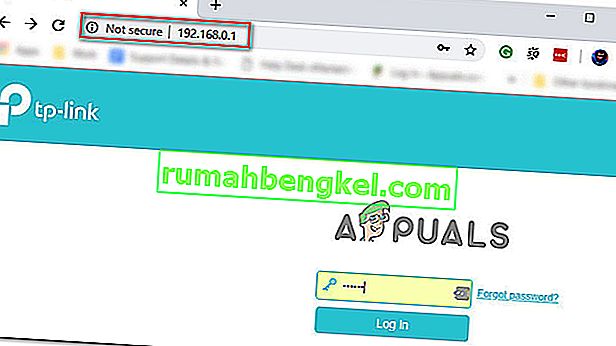
- Введіть свої дані маршрутизатора та натисніть Enter, щоб отримати доступ до налаштувань маршрутизатора. Майте на увазі, що більшість виробників маршрутизаторів використовують адміністратора (як ім’я користувача) та 1234 (як пароль). Якщо це не спрацює, знайдіть в мережі логіни за замовчуванням відповідно до вашої моделі маршрутизатора.
- Опинившись у налаштуваннях маршрутизатора, відкрийте Додаткові параметри та знайдіть запис із назвою UPnP.

Примітка: Точна назва цієї функції може дещо відрізнятися для кожного виробника.
- Увімкніть функцію UPnP та збережіть зміни перед перезавантаженням маршрутизатора.
- Після того, як ви ввімкнете UPnP і перезапустите маршрутизатор, запустіть Red Dead Online і перевірте, чи не зіткнулися ви з тією ж проблемою підключення.
Якщо та сама проблема все ще виникає, перейдіть до наступного потенційного виправлення нижче.
Переадресація портів, що використовуються Red Dead Online вручну
Якщо ви використовуєте досить старий маршрутизатор, який не знає, як зробити UPnP (Universal Plug and Play), вам потрібно буде переадресувати порти вручну, щоб гарантувати, що Red Dead Online зможе отримувати вхідні мережеві запити. Багато постраждалих користувачів підтвердили, що ця операція була єдиним, що дозволило їм нарешті пограти в гру, не маючи постійних кодів помилок 0x20010006 .
Примітка. Майте на увазі, що залежно від виробника маршрутизатора, інструкції нижче та назва опції, яку ви побачите, будуть різними.
Але якщо цей сценарій здається можливим, почніть слідувати інструкціям нижче, щоб переадресувати порти, які використовуються Red Dead Online:
- На настільному комп’ютері переконайтеся, що ви підключені до мережі, що підтримується вашим маршрутизатором, а потім введіть одну з таких IP-адрес всередині панелі навігації та натисніть Enter:
192.168.0.1 192.168.1.1
Примітка: Якщо жодна з наведених вище адрес не дозволяє отримати доступ до налаштувань маршрутизатора, знайдіть в Інтернеті конкретні кроки доступу до налаштувань маршрутизатора.
- Досягнувши сторінки входу, введіть свої облікові дані, щоб отримати доступ до налаштувань маршрутизатора. Майте на увазі, що для більшості виробників ім’я користувача за замовчуванням - admin, а за замовчуванням - admin або 1234.

Примітка: Якщо жодна з цих комбінацій не працює, використовуйте власні облікові дані, які ви встановили, або шукайте в Інтернеті ті, що використовуються за замовчуванням, що використовуються виробником вашого мережевого пристрою.
- Опинившись у налаштуваннях маршрутизатора, розгорніть меню Додатково , а потім знайдіть варіант з назвою NAT Forwarding або Port Forwarding . Далі натисніть на цю опцію та натисніть на Віртуальні сервери, щоб побачити, чи можете ви знайти кнопку, яка дозволяє вам додавати додаткові порти.
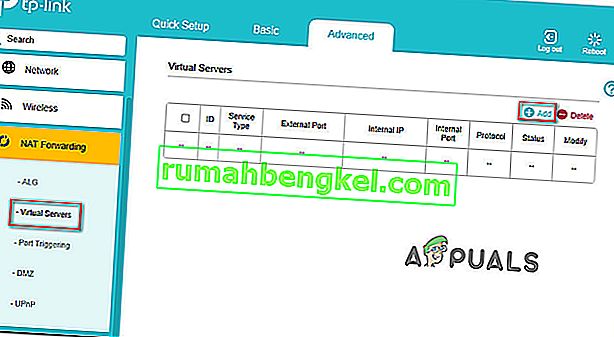
- Майте на увазі, що порти, які вам потрібно переслати, будуть різними залежно від платформи, яку ви використовуєте для гри (PS4, Xbox One або ПК). Щоб полегшити ситуацію, ми склали список кожного порту, який вам потрібно відкрити, залежно від вашої платформи:
Red Dead Online - Playstation 4 TCP: 465,983,1935,3478-3480,10070-10080,30211-30217 UDP: 3074,3478-3479,6672,61455-61458 Red Dead Online - Xbox One TCP: 3074,30211-30217 UDP : 88,500,3047,3074,3544,4500,6672,61455-61458 Red Dead Online - PC TCP: 30211-30217 UDP: 6672,61455-61458 Red Dead Redemption 2 - Steam TCP: 27015-27030,27036-27037,30211 -30217 UDP: 4380,6672,27000-27031,27036,61455-61458
- Після того, як вам вдасться переслати порти, що використовуються Red Dead Online, збережіть зміни та перезапустіть маршрутизатор та консоль або ПК, перш ніж запускати гру знову.
У випадку, якщо ви все ще отримуєте відключення з кодом помилки 0x20010006 , перейдіть до наступного потенційного виправлення нижче
Використання Google DNS
Якщо жодне з наведених вище можливих виправлень не працює, останнє, що ви можете спробувати, це змінити стандартний DNS (сервери імен доменів), що використовуються вашим ПК або консоллю, на загальнодоступний DNS, який надає Google. Це виправлення було підтверджено ефективним як на Xbox One, так і на ПК.
Якщо Вашій проблемі сприяє неправильний DNS за замовчуванням, інструкції нижче повинні дозволити вирішити проблему.
Але майте на увазі, що залежно від обраної вами платформи інструкції щодо зміни типового DNS на DNS Google будуть відрізнятися. Щоб розмістити кожну базу користувачів, ми створили 3 окремі посібники - один для PS4, один для Xbox One та один для ПК.
Дотримуйтесь будь-якого посібника, що стосується платформи, на якій ви зустрічаєте код помилки 0x20010006 .
Використання Google DNS на PS4
- На головній панелі консолі перейдіть до Налаштування> Мережа> Налаштування підключення до Інтернету .
- Виберіть Wi-Fi або LAN залежно від типу мережі, яку ви використовуєте.
- Виберіть Власний, а потім встановіть для IP-адреси значення Автоматичне.
- Встановіть для імені хоста DHCP значення Не вказувати, а потім встановіть для параметрів DNS значення Вручну.
- Далі, встановіть Primary DNS на 8.8.8.8 і Secondary DNS в 8.8.4.4.

Примітка: Якщо ви хочете використовувати IPV6, використовуйте натомість такі адреси:
Первинний DNS - 208.67.222.222 Вторинний DNS - 208.67.220.220
- Запустіть Red Dead Online і перевірте, чи проблему тепер вирішено.
Використання Google DNS на Xbox One
- На головній інформаційній панелі Xbox One натисніть меню Guide на контролері та перейдіть до Settings> Network> Advanced Settings .
- Далі, зі списку доступних параметрів клацніть на налаштування DNS , а потім виберіть Вручну.
- Далі встановіть 8.8.8.8 як первинний DNS і 8.8.4.4 як вторинний DNS .

Примітка: Для IPV6 використовуйте натомість такі адреси:
Первинний DNS - 208.67.222.222 Вторинний DNS - 208.67.220.220
- Збережіть зміни, перезапустіть консоль і перевірте, чи проблему вирішено.
Використання Google DNS на ПК
- Open up a Run dialog box by pressing Windows key + R. Next, type ‘ncpa.cpl’ and press Enter to open up the Network Connections window.
- Next, access the connection that you want to set Google’s DNS on. If you’re connected on wireless, right-click on Wi-Fi (Wireless Network Connection) and choose Properties. If you’re using a wired connection (right-click on Ethernet (Local Area Connection) instead.
- Once you’re inside the Properties screen, select the Networking tab from the horizontal menu at the top and go to the settings module under This connection uses the following items. Next, select Internet Protocol Version 4 (TCP / IPv4) and click on the Properties menu below.
- Inside the Internet Protocol Version 4 (TCP / IPv4) Properties screen, go to the General tab. Next, select the toggle associated with Use the following DNS server address and replace Preferred DNS server and Alternate DNS server respectively with the following:
8.8.8.8 8.8.4.4
- After the values have been adjusted, step 3 and step 4 with Internet Protocol Version 6 (TCP / IPv6) but use the following values instead:
2001:4860:4860::8888 2001:4860:4860::8844
- Save the changes and restart your network connection and your PC.
- Launch Red Dead Online at the next startup and see if the random disconnects with the 0x20010006 error have stopped.

Whitelisting the Solo Lobby tool (if applicable)
In case you are into modding and are using the Solo Lobby program on PC, the reason you might experience random 0x20010006 disconnects is due to a series of Windows Firewall inbound and outbound rules that end up blocking communications between your local installation and the Rockstar server.
Several affected users that were struggling with the same thing have confirmed that they managed to fix the problem by accessing the Windows Firewall settings and deleting the inbound and outbound rules associated with the solo lobby program.
If this scenario is applicable, follow the instructions below to whitelist the Solo Lobby tool in order to stop the 0x20010006 disconnects:
- Press Windows key + R to open up a Run dialog box. Next, type ‘control firewall.cpl‘ inside the text box and press Enter to open up the Windows Defender Firewall screen.
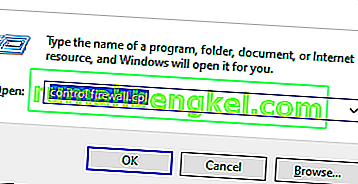
- Once you’re inside the Windows Defender Firewall screen, click on Advanced settings from the vertical menu on the left, then click Yes at the UAC (User Account Control) prompt.
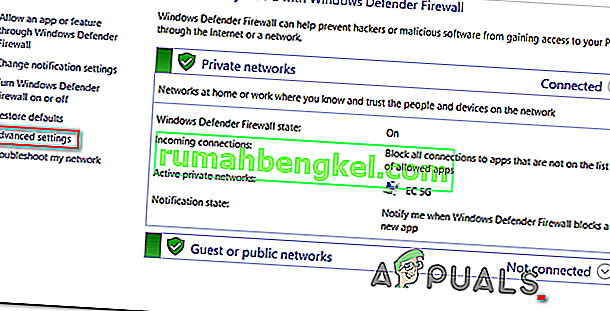
- Once you’re inside the Windows Defender Firewall, click on Inbound Rules and scroll down through the list of rules until you find the one associated with Solo Lobby Program. Once you see it, right-click on it and choose Delete from the newly appeared context menu.
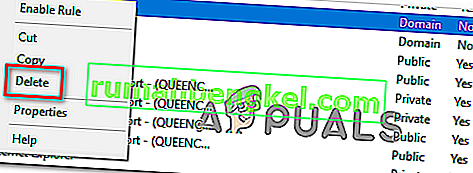
- Після того, як правило вхідного зв'язку, пов’язане з програмою Solo Lobby , буде видалено, виберіть правило Outbound правило в меню ліворуч, а потім повторіть той самий процес, що і вище, видаливши правило, пов’язане з програмою Solo Lobby.
- Після того, як і вхідні, і вихідні правила будуть видалені, запустіть гру ще раз і перевірте, чи проблема вирішена зараз.